Wifinian scannt WiFi-Netzwerke in der Umgebung, listet jedoch nicht alle auf, sondern beschränkt sich auf bekannte Netzwerke, für die Windows ein Zugriffsprofil gespeichert hat. Die Schaltfläche „Rush“ aktiviert alle 30 Sekunden einen automatischen Netzwerkscan. Sie können einen Scan sofort manuell starten, indem Sie auf den Kreis daneben klicken. Alternativ können Sie das Gerät auch auf 10 oder 20 Sekunden einstellen.
Klicken Sie in einem aufgelisteten WLAN lange auf ein Häkchen, um das Profil umzubenennen. Mit einem einfachen Mausklick können Sie jederzeit aktivieren, ob Sie automatisch eine Verbindung zu einem WLAN herstellen möchten (Auto Connect). Es gibt auch die Funktion „Auto Switch“. Wenn dieser Schalter aktiviert ist, wechselt Wifinian automatisch zu dem WLAN, das am besten zu Ihnen passt. Sie aktivieren dies mit dem Schalter „Engage“ und die Zahl daneben gibt die Empfangsstärke an. Sie können das auch variieren.